Hướng dẫn cách đổi font chữ Zalo chỉ với vài bước cơ bản

Xem nhanh [ẨnHiện]
Hướng dẫn cách đổi font chữ Zalo chi tiết nhất
Zalo là một trong những ứng dụng nhắn tin phổ biến tại Việt Nam, được nhiều người yêu thích nhờ tính năng đa dạng và giao diện thân thiện. Tuy nhiên, việc đổi font chữ hay thay đổi kiểu chữ trên Zalo có thể giúp trải nghiệm người dùng thêm thú vị và cá nhân hóa hơn. Trong bài viết này, XTmobile sẽ hướng dẫn bạn cách đổi font chữ Zalo một cách chi tiết chỉ với vài bước cơ bản.
Cách đổi font Zalo khi nhắn tin trên điện thoại
Ngoài việc thay đổi font chữ trong toàn bộ giao diện, bạn cũng có thể tạo sự khác biệt trong các tin nhắn bằng cách thay đổi kiểu chữ trực tiếp. Dưới đây là một số cách để tạo điểm nhấn khi nhắn tin trên Zalo:
Bước 1: Vào cuộc trò chuyện mà bạn muốn đổi kiểu chữ > Nhấn vào ký hiệu 3 chấm ở ô nhắn tin.
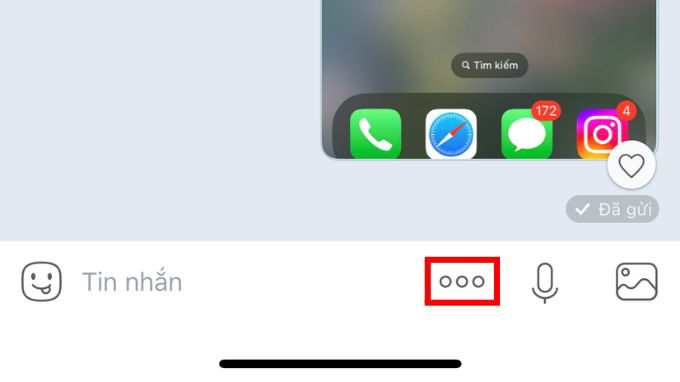
Bước 2: Nhấn vào mục Kiểu chữ.
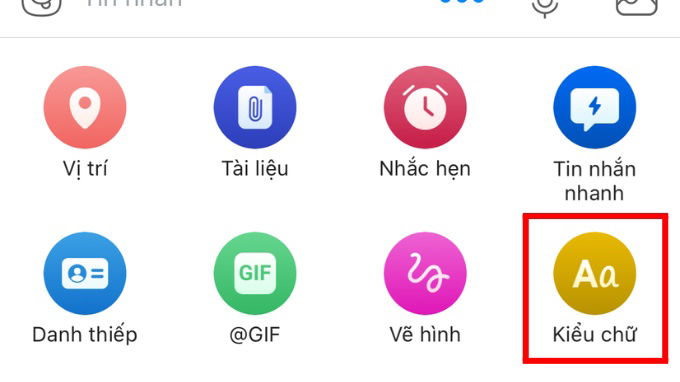
Bước 3: Sau đó lựa chọn kiểu chữ mà bạn yêu thích.
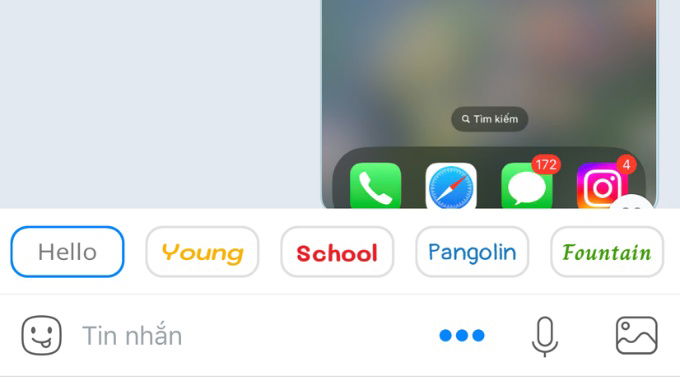
Cách đổi font Zalo khi nhắn tin trên máy tính
Khi sử dụng Zalo trên máy tính, bạn cũng có thể thay đổi kích thước và kiểu chữ để có trải nghiệm thoải mái hơn, đặc biệt khi làm việc hoặc nhắn tin trong thời gian dài. Dưới đây là cách thực hiện:
Bước 1: Vào cuộc trò chuyện Zalo trên máy tính của bạn.
Bước 2: Nhấn vào biểu tượng định dạng văn bản.
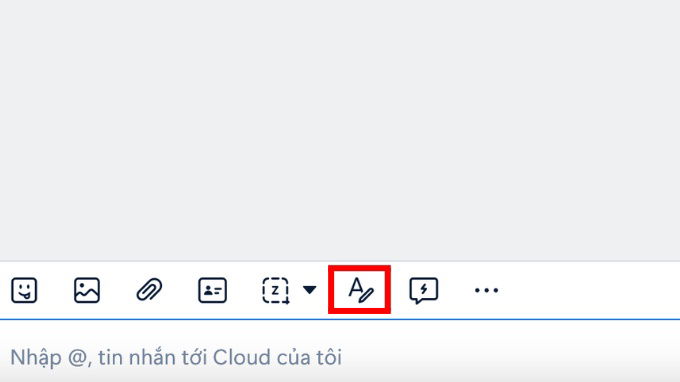
Bước 3: Lựa chọn kiểu văn bản mà bạn muốn là hoàn tất.
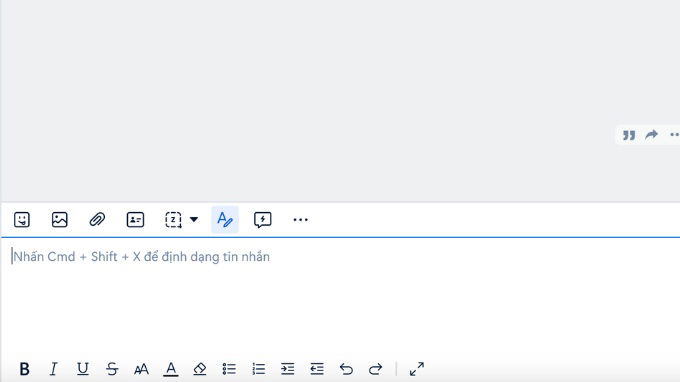
Cách đổi kiểu chữ khi đăng nhật ký Zalo
Nhật ký Zalo là nơi bạn có thể chia sẻ hình ảnh, trạng thái hoặc câu chuyện với bạn bè. Để tạo sự khác biệt trong các bài đăng, bạn có thể thay đổi kiểu chữ bằng cách sau:
Bước 1: Mở ứng dụng Zalo > Truy cập mục Nhật ký.
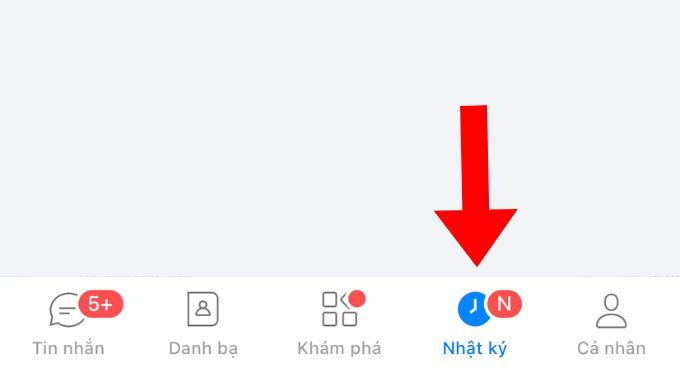
Bước 2: Nhấn vào ô "Hôm nay bạn thế nào" để tiến hành viết bài đăng Nhật Ký.
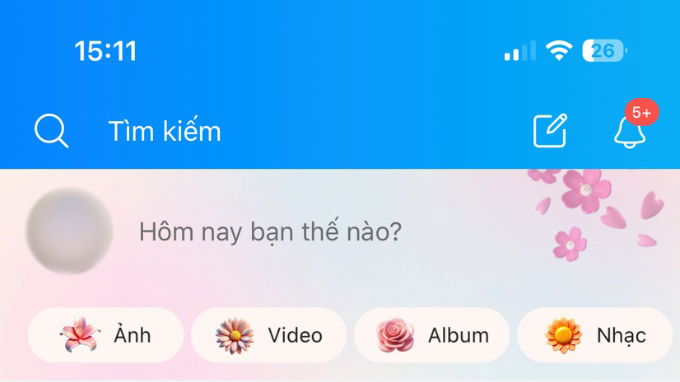
Bước 3: Bấm vào biểu tượng định dạng font trên mục Nhạc.
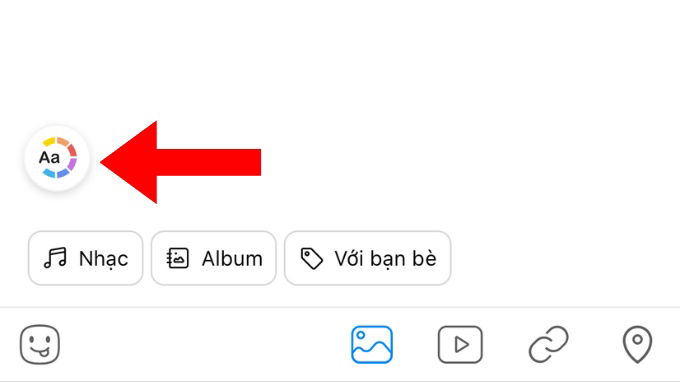
Bước 4: Cuối cùng, lựa chọn một font chữ mà bạn yêu thích.
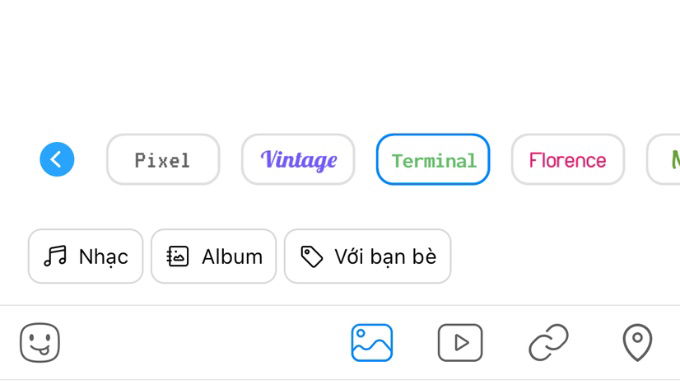
Việc đổi font chữ trên Zalo giúp cá nhân hóa trải nghiệm sử dụng, tạo sự khác biệt và thú vị hơn trong các cuộc trò chuyện. Từ những bước cơ bản như thay đổi font chữ trên điện thoại và máy tính, đến việc thay đổi kiểu chữ khi nhắn tin hoặc đăng nhật ký, bạn hoàn toàn có thể tùy chỉnh theo ý muốn. Hy vọng qua bài viết này, bạn đã nắm rõ cách thay đổi font chữ Zalo và có thể áp dụng một cách dễ dàng.
Xem thêm:
- Cách tạo 2 tài khoản Zalo trên cùng một thiết bị cực đơn giản
- Hướng dẫn bạn đọc truyện bằng ứng dụng Zalo dễ hiểu nhất
- Nguyên nhân Zalo bị hack và cách lấy lại tài khoản hiệu quả
XTmobile.vn













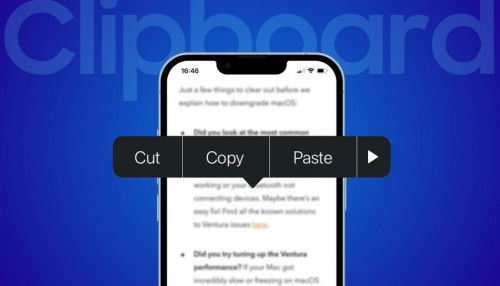
_crop_so-sanh-xiaomi-15-pro-va-xiaomi-14-pro-xtmobile.jpg)
_crop_rog-phone-9-va-rog-phone-9-pro-xtmobile.jpg)
_crop_Nguyen-nhan-va-cach-khac-phuc-man-hinh-dien-thoai-bi-nhieu-xtmobile.jpg)
_crop_mau-sac-redmi-k80-xtmobile.jpg)
_crop_dien-thoai-xiaomi-tot-nhat-2024-xtmobile.jpg)






